2025/02/18说明:2月18日~2月20日是2024年度博客之星投票时间,走过路过可以帮忙点点投票吗?我想要前一百的实体证书,经过我严密的计算只要再拿到60票就稳了。一人可能会有多票,Thanks♪(・ω・)ノ传送门如下:https://www.csdn.net/blogstar2024/detail/151
我本来以为这个事情其实很简单的,因为我都放了个寒假了,我以为大家应该都已经部署好了吧,结果没有人发链接给我,遗憾自己部署。原以为网上的文章那么多应该已经很全面了吧,本来想直接在社区里发点东西结束,结果发现搜索前列的都在偷工减料,各种细节少写,我在社区里补充了半天都快补出一篇大博客出来了......大抵是因为这个部署过程比较长吧,遗憾还得写博客。
2025/02/18补充:这篇文章写于2025/02/15,当时确实还没有人部署,然后我刚这么说,清华那边就说自己能量化671B用内存加速让单卡4090也能跑,17号浙大公开说自己要将满血R1公开给全国高校使用......赶不上变化了属于是。
以下是我自己记录的最简单的方式,要是有问题请评论区留言,我可能有的东西也会漏写。
以下分成三部分,先教以下怎么安装ollama去本地拉模型,然后再推荐一下Page Assist,再介绍一下openwebui 0.5.10的使用方式,补充一下文件上传、联网搜索功能的设置方式。
我自己的Ubuntu版本是22,如果你的比较低就不要看我的博客了,因为python版本麻烦事很多。高的可以看。
文章目录
-
- 本地部署
- [Page Assist(推荐)](#Page Assist(推荐))
-
- 第一步,用VSCode连接你的服务器
- [第二步,安装浏览器插件Page Assist](#第二步,安装浏览器插件Page Assist)
- Openwebui(个人用户不推荐使用哈,麻烦死了)
本地部署
这些步骤都很简单哈,就不列小标题了,直接用序号了。
-
安装ollama:
curl -fsSL https://ollama.com/install.sh | sh -
启动服务并设置开机自启:
bashservice ollama start systemctl enable ollama -
拉取DeepSeek:
ollama run deepseek-r1:70b -
拉取后就有终端交互,随便打点什么测试一下,如果发现没有输出可以参考一下我这篇博客:【BUG】LLM|Ubuntu 用 ollama 部署 DeepSeek 但没输出,llama 有输出-CSDN博客
要拉多少大小可以参考下表:
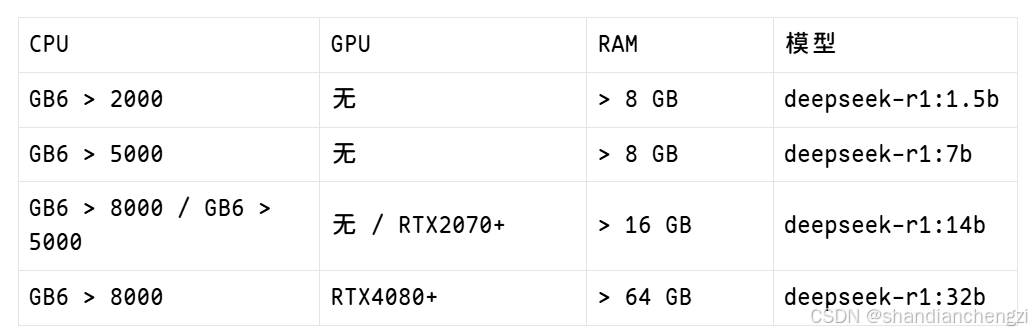
跑分结果:
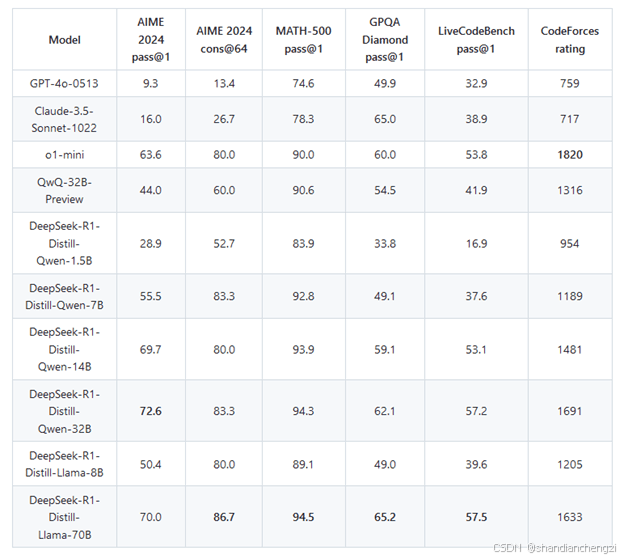
我自己的环境是GPU 4090 24G,拉取了70b和7b,70b有点卡卡的,7b还好。
如果想测试自己的电脑的速度,可以运行ollama指令的时候添加--verbose参数,例如:
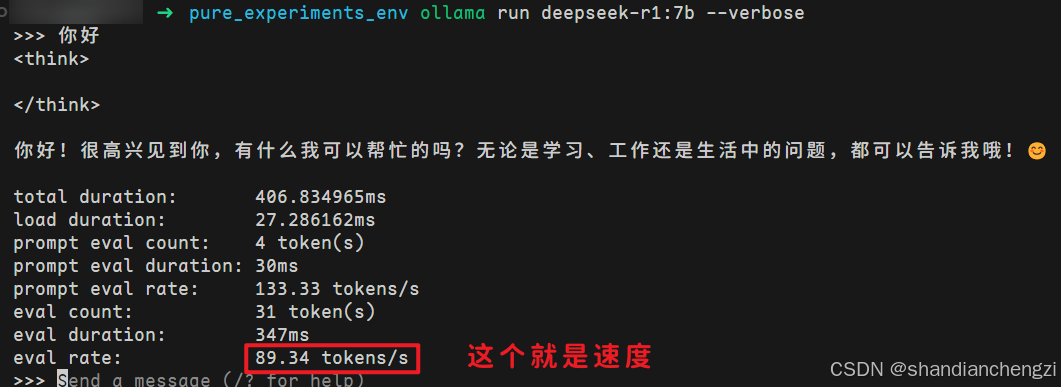
Page Assist(推荐)
参考:国内,怎么使用open webui 网络搜索功能,有大佬指导一下嘛? · open-webui/open-webui · Discussion #3851
第一步,用VSCode连接你的服务器
第一步,你只需要用VSCode连接你的服务器,它就会自动端口映射,把你的127.0.0.1和服务器的关联起来,你就可以用服务器上已有的ollama服务类。
第二步,安装浏览器插件Page Assist
笔者注:我自己只尝试了Edge的,可以哈。
全平台(PC、Mac、安卓、iOS)安装方案如下(自带思维链显示支持和无需设置API的联网搜索,如百度、搜狗等,也支持SearXNG,不同搜索引擎搜索内容不同,根据需求选择):
1、PC、Mac浏览器直接安装插件即可(默认启用Ollama连接状态检查,可设置中禁用)
Chrome:
https://chromewebstore.google.com/detail/page-assist-本地-ai-模型的-web/jfgfiigpkhlkbnfnbobbkinehhfdhndo
Firefox:
https://addons.mozilla.org/en-US/firefox/addon/page-assist/
2、安卓手机可以使用kiwi浏览器(需要谷歌框架): https://github.com/kiwibrowser/src.next/releases 再安装该扩展Chrome版,或使用安卓Firefox浏览器安装Firefox版插件,联网可以使用内置无需设置的搜索引擎和自建或公共SearXNG服务,国内建议直接选baidu即可,搜索结果建议设置50 (token消耗更多,但效果更好)
至此你就可以用上最基本的联网搜索能力+R1大模型了!快速高效不费劲,省下几百兆的本地Web客户端。
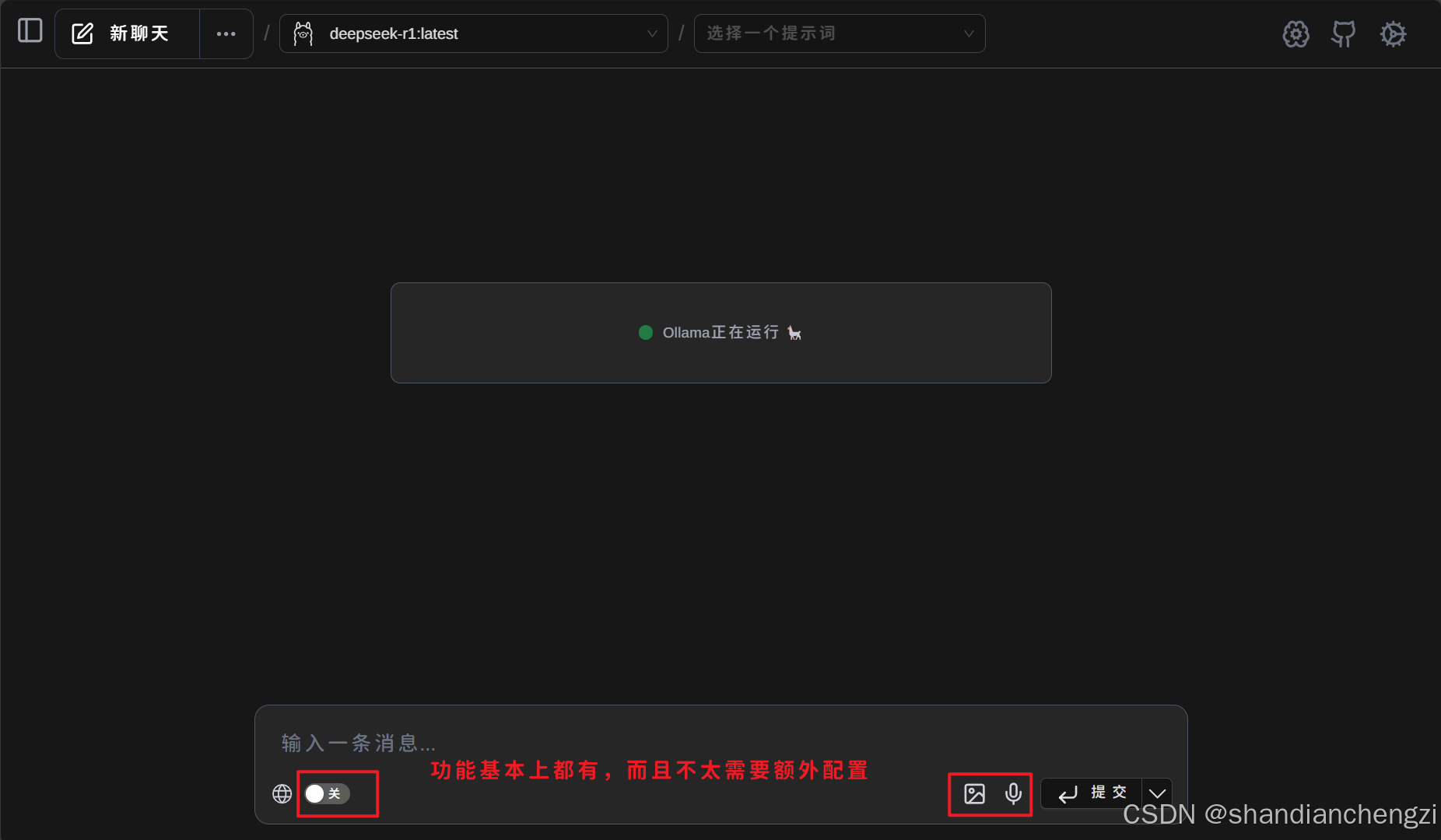
Openwebui(个人用户不推荐使用哈,麻烦死了)
注意自己的用户要有Root权限哈,没有就别搭了,找你们管理员去。
(openwebui,主要是方便多用户共享,它功能很完善,搜索和知识库什么的也都有)
我的版本:openwebui 0.5.10
Open WebUI搭建部署指南
首先,这种涉及到服务的操作先清空一下当前缓存的sudo密码,避免systemctl enable 指令执行不了:
bash
sudo -k新建一个用户openwebui用于运行Open WebUI。本文中,将把程序安装在/opt/openwebui目录中。
bash
mkdir /opt/openwebui
adduser openwebui设置好密码,再切换到用户:
bash
chown -R openwebui /opt/openwebui
su openwebui切换用户后进入这个目录:
bash
cd /opt/openwebui然后,我们新建一个虚拟环境 (venv),并使用VENV中的PIP安装Open WebUI。
bash
python3 -m venv ./openwebui-venv
/opt/openwebui/openwebui-venv/bin/pip3 install open-webui推荐使用
/opt/openwebui/openwebui-venv/bin/pip3 install -i https://pypi.tuna.tsinghua.edu.cn/simple open-webui安装,因为官方pip源太卡了。
如果没有报错,Open WebUI就安装好了。
我们来写一个SystemD服务,将Open WebUI运行在后台并实现开机自动启动。
编辑文件/etc/systemd/system/openwebui.service,输入下面的内容(如果你要改端口就修改一下8080改成你自己想要的端口):
ini
[Unit]
Description=OpenWebUI
After=network.target
[Service]
User=openwebui
WorkingDirectory=/opt/openwebui/openwebui-venv
ExecStart=/opt/openwebui/openwebui-venv/bin/open-webui serve --port 8080
Restart=always
[Install]
WantedBy=multi-user.target保存退出后,切换回原本的有root权限的用户:
bash
su 之前的用户安装一些关键依赖,启动该服务并设置开机自动启动。
bash
sudo apt install sqlite3 # fix sqlite3
sudo apt install apache2-utils # fix htpasswd
systemctl daemon-reload
service openwebui start
systemctl enable openwebuisystemctl enable openwebui的时候,多用户的服务器可能会报奇怪的错误,这个时候清除密码缓存就可以正常enable了:
sudo -k。
然后,要等启动完成,要等一会儿。如果你等了好久还不行,你可以考虑终端启动看看问题。首先切换到openwebui用户然后运行指令:
bash
su openwebui
cd /opt/openwebui
/opt/openwebui/openwebui-venv/bin/open-webui serve --port 8080值得一提的是,如果你是在终端直接启动,也就是这种指令:/opt/openwebui/openwebui-venv/bin/open-webui serve --port 8080,那么以下这个东西出来了并没有启动完成:

要等待更多东西出来才是启动完成了。
如果你是终端启动并且使用vscode,你会看到"端口"界面出现端口映射情况:
如果你不是,你可以通过
lsof -i:端口号指令查看自己的端口占用情况,注意不要打多了空格。
启动完成后,访问http://your_ip_address:8080,就能看到下面的Open WebUI界面了。
如果
http://127.0.0.1:8080能访问但是ip+端口访问不了,一般都是防火墙没开放对应端口导致的,sudo ufw allow 端口号就可以了。
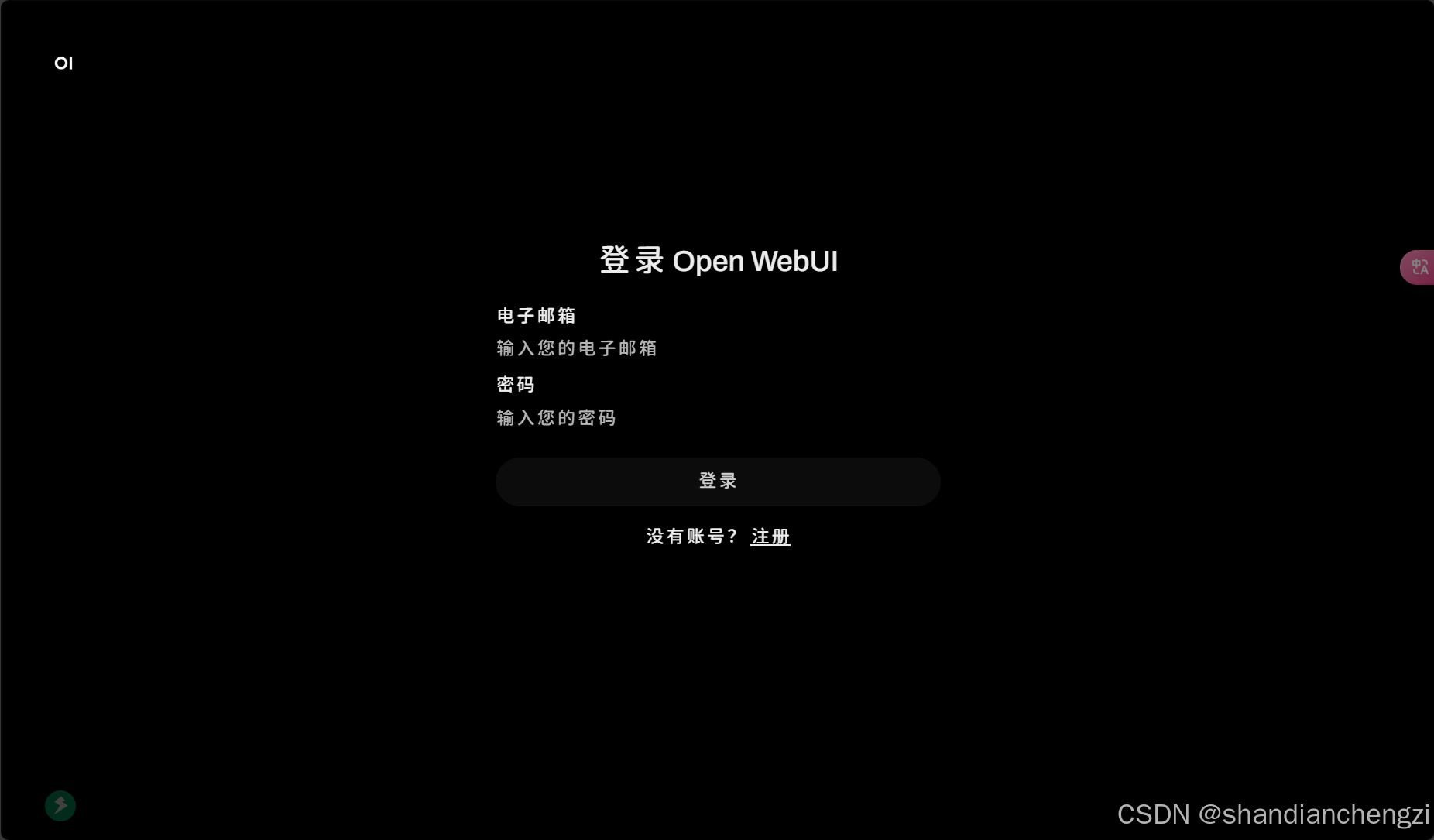
进入界面之后创建管理员账号密码,如果提示权限有问题,很可能是关键依赖没有装,装好就行了,装好之后重新创建:
bash
sudo apt install sqlite3 # fix sqlite3
sudo apt install apache2-utils # fix htpasswd这样,Open WebUI搭建部署完毕。
修复文件上传功能
坏消息说在最前:我还没解决!!!因为我的openwebui 版本有点高,我没找到最新的解决思路,还在自己探索,但我感觉没什么好探索的后期我可能会考虑降版本。以下是我在网上找到的解决思路,我照着实施了一遍也并没有解决......
上传文件报错:python "'NoneType' object has no attribute 'encode'",要打开管理员面板装个模型,详见https://github.com/open-webui/open-webui/discussions/8059,根据文档讨论内容,总结所有解决办法如下:
-
重置嵌入模型配置
- 进入Admin Panel → 找到Embedding Model设置
- 手动输入默认模型名称:
sentence-transformers/all-MiniLM-L6-v2 - 点击右侧刷新按钮应用配置
- 适用版本:0.4.7及早期版本

-
代码层修复
python# 在/backend/open_webui/apps/retrieval/main.py中添加: default_embedding_model = "sentence-transformers/all-MiniLM-L6-v2" if not app.state.config.RAG_EMBEDDING_MODEL.strip(): app.state.config.RAG_EMBEDDING_MODEL = default_embedding_model update_embedding_model(default_embedding_model)通过添加空值检测和默认值回退机制
-
切换嵌入模型引擎
- 将Embedding Engine改为
ollama - 设置API地址为本地Ollama服务(如
http://127.0.0.1:11434) - 适用版本:0.5.5+
- 将Embedding Engine改为
-
更换兼容的嵌入模型
- 推荐模型:
BAAI/bge-m3(验证有效)nomic-ai/nomic-embed-text-v1.5(需网络稳定)paraphrase-multilingual
- 避免使用空值或无效模型名称
- 推荐模型:
-
基础设施调整
- Docker用户:更新至0.5.10版并通过compose部署
- 手动安装用户:检查依赖完整性
- 确保网络通畅(影响模型下载)
- 重置向量数据库:
rm -rf vector_storage/
-
开发分支修复
- 尝试合并提交4b7f0c5的修复
- 注意:dev分支可能存在不稳定性
-
替代方案
- 通过API使用外部嵌入服务
- 直接使用Ollama而非OpenWebUI集成
附加建议:
-
出现错误时检查日志:
ERROR[open_webui.routers.retrieval]段 -
优先使用Docker部署保证环境一致性
-
首次配置时建议:
bash# 清理旧配置 rm -rf ~/.cache/openwebui/models/ rm -rf vector_storage/
不同版本适用性:
- 0.4.x版本:方案1、2有效
- 0.5.x版本:方案3、4、5更可靠
- 0.5.10+版本:建议优先使用Docker部署
注:若问题持续,建议在Github提交包含完整错误日志的新issue。
联网搜索功能
参考:国内,怎么使用open webui 网络搜索功能,有大佬指导一下嘛? · open-webui/open-webui · Discussion #3851
OpenWebUI接入博查搜索API - 开发调优 - LINUX DO
看了半天我感觉还是不花钱好,于是想选择 Searxng,自己搭。
但搭挺费事的,我现在还没开始搭,之后搭了再补博客吧。
本账号所有文章均为原创,欢迎转载,请注明文章出处:https://shandianchengzi.blog.csdn.net/article/details/145671009。百度和各类采集站皆不可信,搜索请谨慎鉴别。技术类文章一般都有时效性,本人习惯不定期对自己的博文进行修正和更新,因此请访问出处以查看本文的最新版本。
